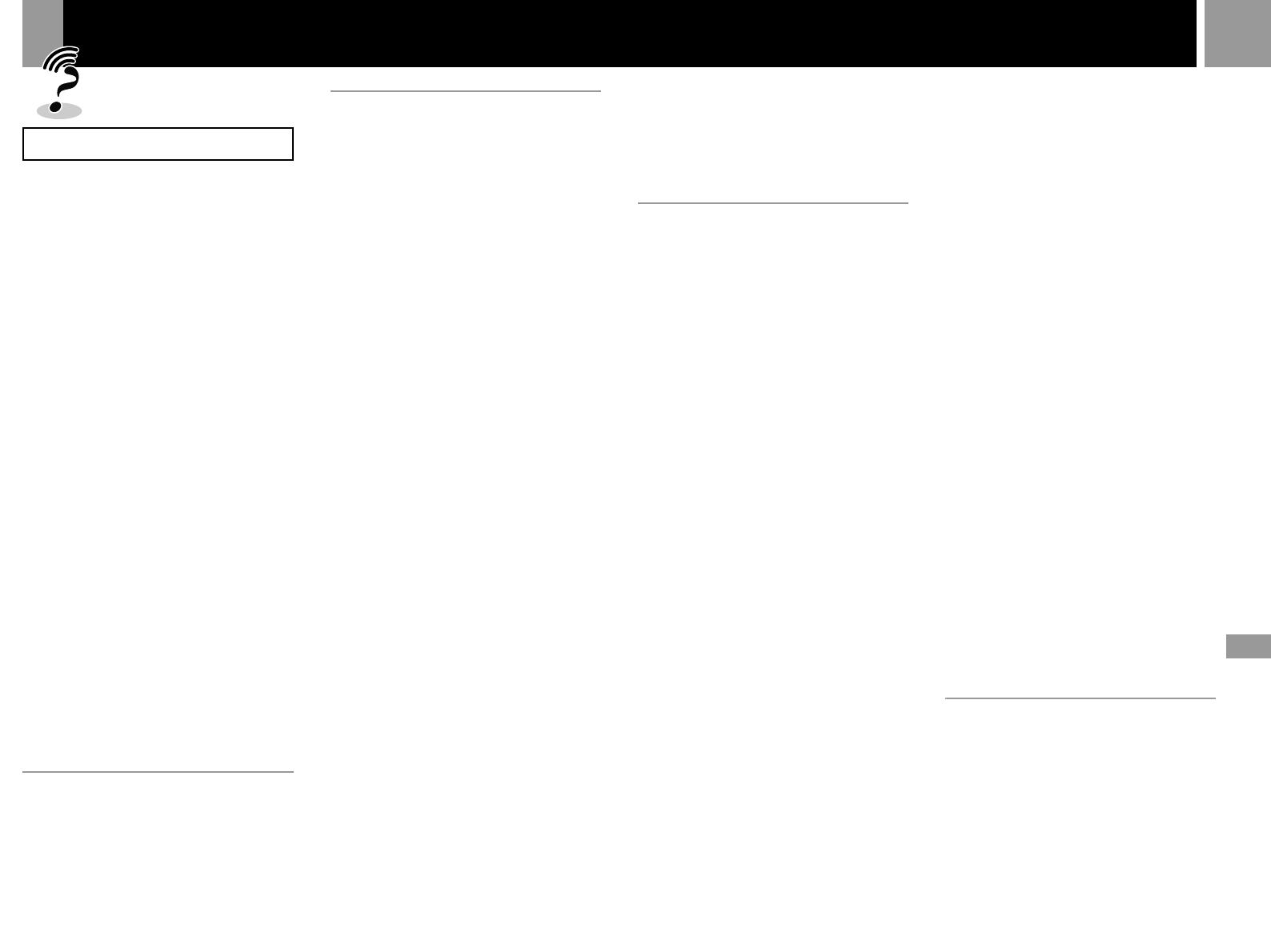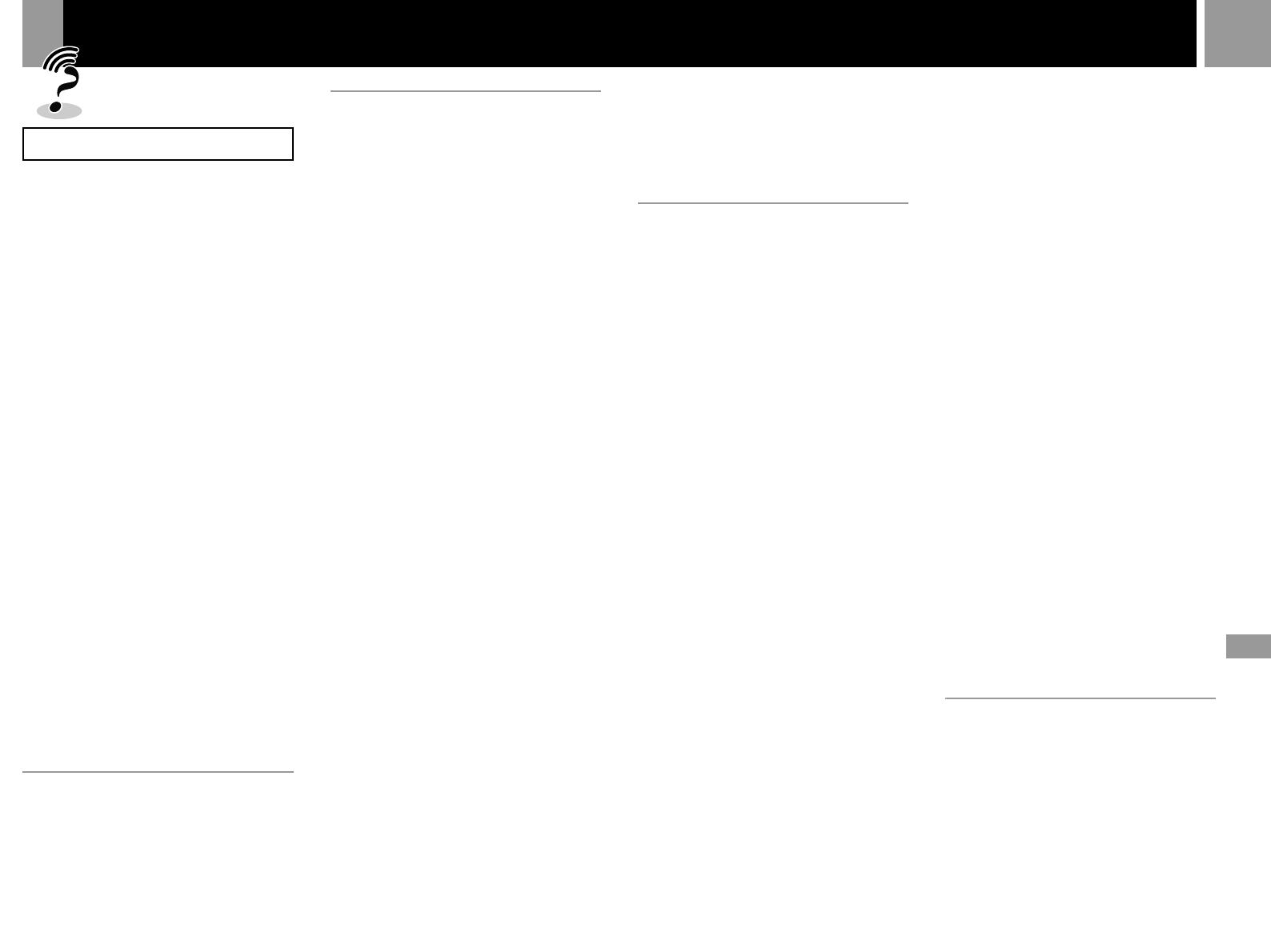
79
DE
Bitte erneut überprüfen
1 Sollten an der Konsole Störungen
auftreten, versuchen Sie, diese anhand
der folgenden Checkliste zu beheben.
Sollte ein Problem bestehen bleiben,
wenden Sie sich bitte telefonisch an den
PlayStation
®-Kundendienst. Die
entsprechende Nummer finden Sie auf
der Kundenregistrierkarte, in jedem
Software-Handbuch für das
PlayStation
®- und PlayStation®2-Format
und auf unserer Website www.scee.com
2 Überprüfen Sie, ob das Netzkabel mit
der Konsole und einer Netzsteckdose
verbunden ist und ob das Fernsehgerät
bzw. der Videorecorder sowie
mitgelieferte Zubehörteile korrekt an
die Konsole angeschlossen sind.
3 Sollte es bei Ihnen zu Problemen beim
Abspielen eines DVD-Videos kommen:
In seltenen Fällen kann es vorkommen,
daß bestimmte DVD-Videos nicht
ordnungsgemäß auf PlayStation
®2
abgespielt werden. Dies liegt
hauptsächlich an unterschiedlichen
Herstellungsprozessen oder an
unterschiedlicher
Softwareprogrammierung der DVD-
Video-Software. Falls Probleme
auftreten, starten Sie die Wiedergabe
des DVD-Videos erneut. Falls danach
weiterhin Probleme auftreten, setzen
Sie sich bitte mit dem Hersteller des
DVD-Videos oder unserem technischen
Kundendienst in Verbindung (die
entsprechende Telefonnummer finden
Sie auf der Benutzerregistrierungskarte).
Stromversorgung
Die Konsole läßt sich nicht einschalten.
, Überprüfen Sie, ob das Netzkabel fest
angeschlossen ist.
, Die Konsole läßt sich nicht einschalten.
Schalten Sie die Konsole mit dem MAIN
POWER-Schalter an der Rückseite der
Konsole ein.
Bild
Es wird kein Bild angezeigt.
, Überprüfen Sie, ob die Konsole über das
AV-Kabel (Audio/Video integriert) an das
Fernsehgerät bzw. den Videorecorder
angeschlossen ist.
, Überprüfen Sie, ob die Konsole und das
Fernsehgerät bzw. der Videorecorder
eingeschaltet sind.
, Überprüfen Sie, ob Sie am Fernsehgerät
bzw. am Videorecorder den Videoeingang
ausgewählt haben.
, Überprüfen Sie, ob das AV-Kabel (Audio/
Video intregriert) fest angeschlossen ist.
, Überprüfen Sie, ob die eingelegte DVD/
CD-ROM mit dieser Konsole abgespielt
werden kann (siehe Seite 63).
, Überprüfen Sie, ob die DVD/CD-ROM mit
der beschrifteten Seite (sofern vorhanden)
nach oben eingelegt ist.
,
Die DVD/CD-ROM wurde nicht korrekt
eingelegt.
, Die Konsole befindet sich im Pausemodus.
, Versuchen Sie es mit anderen AV-Kabeln.
Das Bild ist gestört.
, Reinigen Sie die DVD/CD-ROM.
, In der Konsole hat sich Feuchtigkeit
niedergeschlagen (siehe Seite 62).
, Die Konsole steht auf einer instabilen
Fläche. Stellen Sie die Konsole auf eine
ebene,
stabile Fläche. Setzen Sie die Konsole
keinen Erschütterungen und Vibrationen aus.
, Wenn die Videosignale von der Konsole
über den Videorecorder an das
Fernsehgerät weitergeleitet werden, kann
der Kopierschutz, der bei einigen DVD-
Videos integriert ist, zu einer
Verschlechterung der Bildqualität führen.
Schließen Sie zur Wiedergabe von DVD-
Videos die Konsole direkt an das
Fernsehgerät an (siehe Seite 65).
Das Bildseitenverhältnis läßt sich je nach
Fernsehgerät einstellen, wenn Sie
Aufnahmen im Breitbildformat von einem
DVD-Video wiedergeben.
, Bei manchen DVDs ist das
Bildseitenverhältnis festgelegt.
, Überprüfen Sie, ob die Konsole direkt an
das Fernsehgerät angeschlossen ist.
Zwischen Konsole und Fernsehgerät darf
kein Wählgerät oder Receiver (Verstärker)
geschaltet sein.
, Bei manchen Fernsehgeräten ist das
Bildseitenverhältnis festgelegt.
Ton
Es ist kein Ton zu hören.
, Überprüfen Sie, ob die Konsole über das
AV-Kabel (Audio/Video integriert) an das
Fernsehgerät bzw. den Videorecorder
angeschlossen ist.
, Überprüfen Sie, ob die Konsole und das
Fernsehgerät bzw. der Videorecorder
eingeschaltet sind.
, Überprüfen Sie, ob Sie am Fernsehgerät
bzw. am Videorecorder den Videoeingang
ausgewählt haben.
, Überprüfen Sie, ob die Lautstärke am
Fernsehgerät richtig eingestellt ist oder ob
das Fernsehgerät stummgeschaltet wurde.
, Überprüfen Sie, ob das AV-Kabel (Audio/
Video intregriert) fest angeschlossen ist.
, Überprüfen Sie, ob die eingelegte DVD/
CD-ROM mit dieser Konsole abgespielt
werden kann (siehe Seite 63).
, Überprüfen Sie, ob die DVD/CD-ROM mit
der beschrifteten Seite (sofern vorhanden)
nach oben eingelegt ist.
, Überprüfen Sie, ob die Konsole richtig an
den Audioeingang des Receivers
(Verstärkers) angeschlossen ist.
, Versuchen Sie es mit anderen AV-Kabeln.
, Überprüfen Sie die Lautsprecheranschlüsse
und die Aufstellung.
Schlagen Sie dazu auch in der
Bedienungsanleitung Ihres Receivers
(Verstärkers) nach.
, Wählen Sie am Receiver (Verstärker) den
geeigneten Eingang, so daß der Ton mit
dieser Konsole wiedergegeben wird.
, Die Konsole befindet sich im Pausemodus.
, Die Konsole befindet sich im Suche-/
Zeitlupenmodus (bei der Wiedergabe eines
DVD-Videos).
, Die Konsole ist über den DIGITAL OUT-
Anschluß an ein Audiogerät angeschlossen,
aber die Systemeinstellung ist nicht korrekt
(siehe Seite 66).
Schlechte Tonqualität.
, Reinigen Sie die DVD/CD-ROM.
, Die Konsole steht auf einer instabilen
Fläche.
Stellen Sie die Konsole auf eine ebene, stabile
Fläche. Setzen Sie die Konsole keinen
Erschütterungen und Vibrationen aus.
, Auf der DVD/CD-ROM hat sich Feuchtigkeit
niedergeschlagen (siehe Seite 62).
, Sie geben eine CD mit DTS-Tonspuren
wieder.
Eine CD mit DTS-Tonspuren kann nur
wiedergegeben werden, wenn Sie die
Konsole an ein Audiogerät mit DTS-
Decoder anschließen.
Der Raumklangeffekt ist bei der
Wiedergabe eines DVD-Videos mit Dolby
Digital-Tonspur kaum zu hören.
, Überprüfen Sie die Lautsprecheranschlüsse
und die Aufstellung.
Schlagen Sie dazu auch in der
Bedienungsanleitung Ihres Receivers
(Verstärkers) nach.
, Bei manchen DVDs entspricht das
Ausgangssignal nicht unbedingt dem 5.1-
Format. Der Ton wird unter Umständen
monaural oder stereo ausgegeben, selbst
wenn die Tonspur im Dolby Digital-Format
aufgezeichnet wurde.
Der Ton wird nur über den mittleren
Lautsprecher wiedergegeben.
, Bei manchen DVDs/CD-ROMs wird der
Ton unter Umständen nur über den
mittleren Lautsprecher ausgegeben.
Betrieb
Der Controller funktioniert nicht.
, Überprüfen Sie, ob der Controller an die
Konsole angeschlossen ist.
, Überprüfen Sie, ob der Analog Controller
(DUALSHOCK
®
2) oder der Analog
Controller (DUALSHOCK
®
) auf den für die
Software geeigneten Modus eingestellt ist
(siehe Seite 69).
, Versuchen Sie es mit anderen Controllern.
Störungsbehebung
DVD-Video/Weitere Informationen